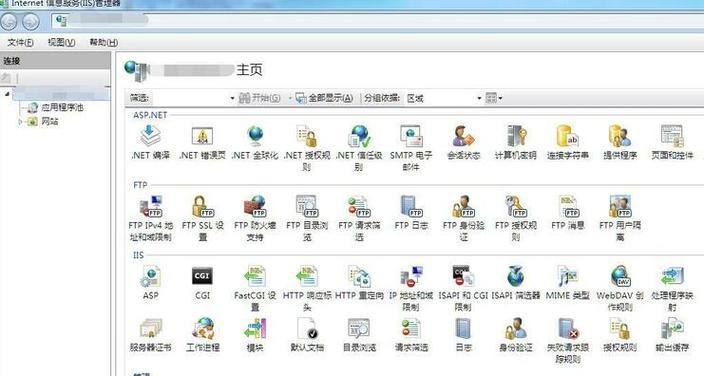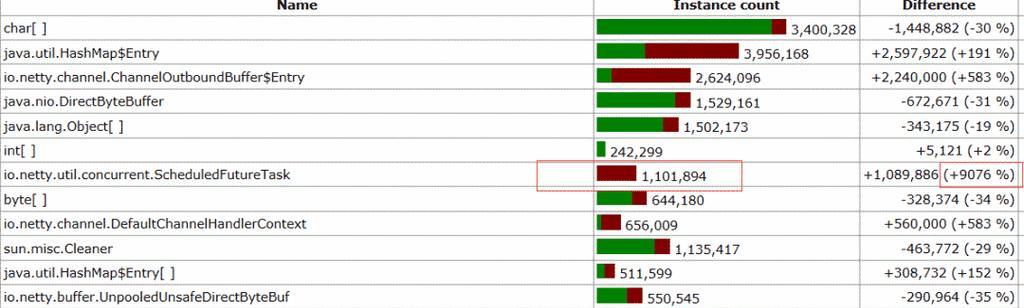如何查看苹果笔记本的配置信息?
- 电脑知识
- 2025-03-14
- 14
在当今科技迅速发展的时代,苹果笔记本以其卓越的设计与性能,赢得了众多消费者的青睐。但当您准备购买、升级或寻求技术支持时,了解自己笔记本的配置信息显得尤为重要。本文将指导您如何查看苹果笔记本的配置信息,确保您在使用过程中能够充分利用设备的潜力。
了解苹果笔记本的配置信息对优化系统工作、安装合适的应用程序以及了解硬件升级的可能性至关重要。无论是MacBookAir、MacBookPro还是其他系列,本文将提供通用且详细的操作步骤,帮助您轻松获取相关信息。
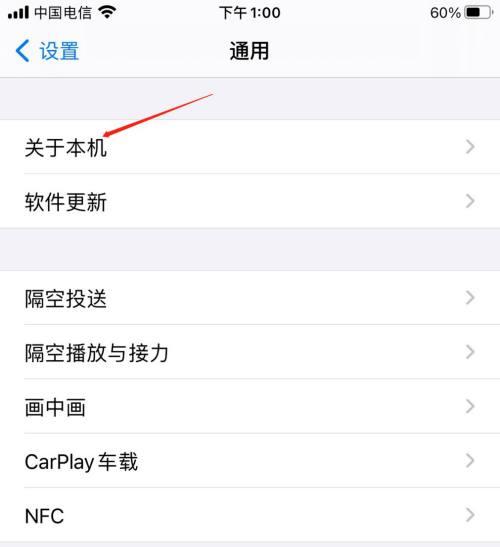
2.查看配置信息的必要性
在进行系统维护、软件安装、升级或者技术支持时,准确的配置信息能帮助我们更好地理解设备能力,提高工作效率。了解配置信息也能帮你判断是否需要升级硬件,比如内存和固态硬盘等。

3.如何快速查看苹果笔记本的配置
3.1使用系统偏好设置查看基本信息
点击屏幕左上角的苹果菜单(?),选择“关于本机”:
在打开的窗口中,您可以查看到处理器(CPU)类型、内存大小等基本信息。
若点击“系统报告”按钮,将进入更详尽的硬件详情页面,包括总内存、固态硬盘(SSD)容量等。
3.2利用终端获取详尽硬件信息
对于更专业的用户或者想获取更多详细信息的需求,使用终端(Terminal)是个不错的选择:
打开终端(可以通过Finder>应用>实用工具>终端,或使用Spotlight搜索“终端”)。
输入命令`system_profilerSPHardwareDataType`后按回车,系统将会显示包括处理器、内存、固态硬盘容量、显卡和主板信息等在内的详尽硬件信息。
3.3访问苹果官方序列号信息
当您需要检查保修状态或服务选项时,可以使用序列号来查询:
返回到“关于本机”窗口,点击“系统报告”。
在系统报告窗口中找到序列号,复制该序列号。
访问苹果的官方支持页面[https://checkcoverage.apple.com](https://checkcoverage.apple.com),输入序列号,点击“继续”,即可获得保修状态和更多服务选项信息。
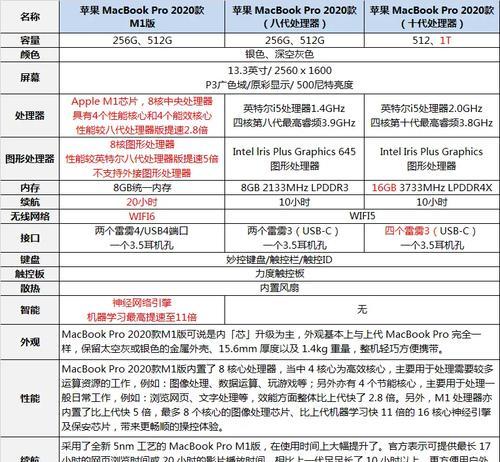
4.常见问题与实用技巧
4.1常见问题
Q1:如果我的Mac过保,我还能获得配置信息吗?
A:是的,无论Mac是否过保,您仍然可以通过系统偏好设置和终端命令获取配置信息。
Q2:终端命令太复杂,我记不住怎么办?
A:您可以将常用命令保存在文本文件中或者创建一个终端快捷方式,以便下次使用时直接打开。
4.2实用技巧
技巧1:使用快捷键快速访问“系统信息”。
按住`Option`键并点击菜单栏的苹果图标,然后选择“系统信息”来快速打开。
技巧2:创建终端命令别名。
打开终端,输入如下命令`aliassp='system_profiler'`,之后只需输入`sp`和按回车即可执行完整的系统报告命令。
5.结语
综上所述,无论您是需要快速查看基本信息还是深入了解硬件配置,苹果笔记本都提供了便捷的工具和方法。遵循本文的指导,您可以轻松获取必要的配置信息,并据此做出相应的决策。掌握这些知识,您将更加自信地使用和管理您的苹果笔记本,充分发挥其潜力。
版权声明:本文内容由互联网用户自发贡献,该文观点仅代表作者本人。本站仅提供信息存储空间服务,不拥有所有权,不承担相关法律责任。如发现本站有涉嫌抄袭侵权/违法违规的内容, 请发送邮件至 3561739510@qq.com 举报,一经查实,本站将立刻删除。!
本文链接:https://www.yxbdsz.com/article-8957-1.html